■概要
Outlookで受信したお問い合わせや資料請求のメールを、都度ActiveCampaignへ手作業で登録していませんか?この作業は時間もかかり、転記ミスの原因にもなり得ます。このワークフローを活用すれば、Outlookで特定のメールを受信した際に、メール本文から必要な情報を抽出し、ActiveCampaignへコンタクトを自動で作成できます。ActiveCampaignとOutlook間のデータ連携をスムーズにし、手作業による手間を省くことが可能です。
■このテンプレートをおすすめする方
■このテンプレートを使うメリット
■フローボットの流れ
■このワークフローのカスタムポイント
※「トリガー」:フロー起動のきっかけとなるアクション、「オペレーション」:トリガー起動後、フロー内で処理を行うアクション
■注意事項

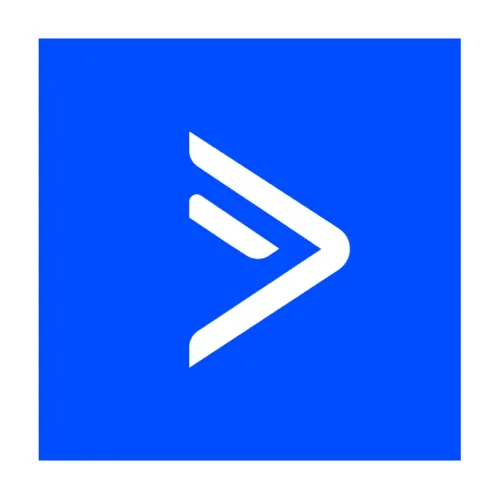

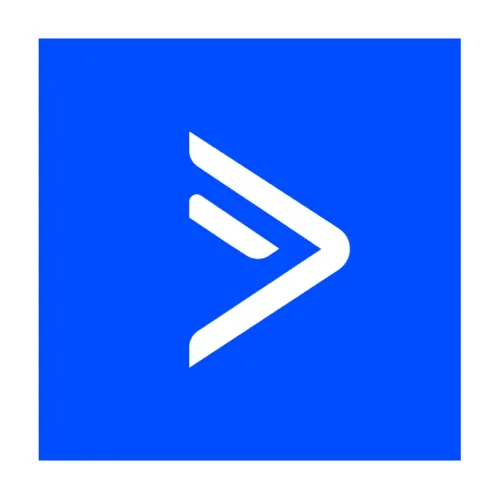

 コンタクトが追加されたら(JSONではないデータがPaylaodで送られる)
コンタクトが追加されたら(JSONではないデータがPaylaodで送られる)
 取引が作成されたら
取引が作成されたら
 コンタクトが作成されたら
コンタクトが作成されたら
 コンタクトのカスタムフィールド値が作成されたら
コンタクトのカスタムフィールド値が作成されたら
 特定の件名のメールを受信したら
特定の件名のメールを受信したら
 メールを受信したら
メールを受信したら
 カレンダーにイベントが登録されたら
カレンダーにイベントが登録されたら
 カレンダーのイベントが追加・更新されたら
カレンダーのイベントが追加・更新されたら
 タスクが作成されたら
タスクが作成されたら
 本文内に特定のキーワードが含まれるメールを受信したら
本文内に特定のキーワードが含まれるメールを受信したら
 コンタクト情報を取得
コンタクト情報を取得
 コンタクト情報を検索
コンタクト情報を検索
 コンタクトを作成
コンタクトを作成
 コンタクトをリストに登録
コンタクトをリストに登録
 コンタクトをリストから解除
コンタクトをリストから解除
 コンタクト情報を削除
コンタクト情報を削除
 コンタクトのスコアを取得
コンタクトのスコアを取得
 オートメーションにコンタクトを登録
オートメーションにコンタクトを登録
 アカウントを作成
アカウントを作成
 アカウントを取得
アカウントを取得
 アカウントを更新
アカウントを更新
 アカウントを削除
アカウントを削除
 コンタクトとアカウントを関連付ける
コンタクトとアカウントを関連付ける
 ノートを追加
ノートを追加
 取引を作成
取引を作成
 自分のカレンダーにイベントを登録する
自分のカレンダーにイベントを登録する
 予定表を作成する
予定表を作成する
 指定のユーザーのカレンダーにイベントを登録する
指定のユーザーのカレンダーにイベントを登録する
 コンタクトが追加されたら(JSONではないデータがPaylaodで送られる)
コンタクトが追加されたら(JSONではないデータがPaylaodで送られる) 取引が作成されたら
取引が作成されたら コンタクトが作成されたら
コンタクトが作成されたら コンタクトのカスタムフィールド値が作成されたら
コンタクトのカスタムフィールド値が作成されたら コンタクト情報を取得
コンタクト情報を取得 コンタクト情報を検索
コンタクト情報を検索 コンタクトを作成
コンタクトを作成 コンタクトをリストに登録
コンタクトをリストに登録 コンタクトをリストから解除
コンタクトをリストから解除 コンタクト情報を削除
コンタクト情報を削除 コンタクトのスコアを取得
コンタクトのスコアを取得 オートメーションにコンタクトを登録
オートメーションにコンタクトを登録 アカウントを作成
アカウントを作成 アカウントを取得
アカウントを取得 アカウントを更新
アカウントを更新 アカウントを削除
アカウントを削除 コンタクトとアカウントを関連付ける
コンタクトとアカウントを関連付ける ノートを追加
ノートを追加 取引を作成
取引を作成 特定の件名のメールを受信したら
特定の件名のメールを受信したら メールを受信したら
メールを受信したら カレンダーにイベントが登録されたら
カレンダーにイベントが登録されたら カレンダーのイベントが追加・更新されたら
カレンダーのイベントが追加・更新されたら タスクが作成されたら
タスクが作成されたら 本文内に特定のキーワードが含まれるメールを受信したら
本文内に特定のキーワードが含まれるメールを受信したら 自分のカレンダーにイベントを登録する
自分のカレンダーにイベントを登録する 予定表を作成する
予定表を作成する 指定のユーザーのカレンダーにイベントを登録する
指定のユーザーのカレンダーにイベントを登録する メールの添付ファイルの情報を取得する
メールの添付ファイルの情報を取得する メールの添付ファイルをダウンロード
メールの添付ファイルをダウンロード 指定のユーザーのカレンダーのイベントを削除する
指定のユーザーのカレンダーのイベントを削除する 指定のユーザーのカレンダーのイベントを更新する
指定のユーザーのカレンダーのイベントを更新する 自分のカレンダーのイベントを削除する
自分のカレンダーのイベントを削除する 自分のカレンダーのイベントを更新する
自分のカレンダーのイベントを更新する タスクを作成する(リマインド設定対応)
タスクを作成する(リマインド設定対応) タスクを作成する(リマインド設定非対応)
タスクを作成する(リマインド設定非対応) 自分のカレンダーのイベントを検索する
自分のカレンダーのイベントを検索する 指定のユーザーのカレンダーのイベントを検索する
指定のユーザーのカレンダーのイベントを検索する 会議の日時を検索する
会議の日時を検索する 予定表一覧を取得
予定表一覧を取得 メールのメッセージを取得
メールのメッセージを取得 メッセージを移動
メッセージを移動